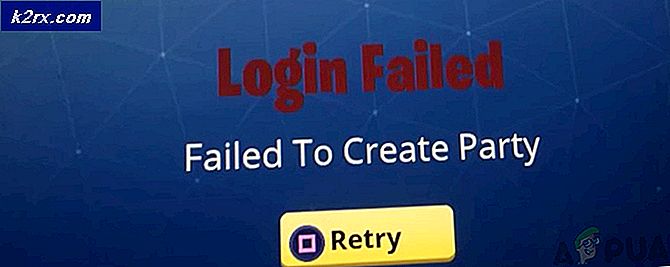Cách sử dụng micrô của điện thoại làm micrô chuyên dụng cho PC của bạn
Nếu bạn đang tìm cách thay thế điện thoại thông minh của mình làm micrô phần cứng cho PC, bạn có thể dễ dàng làm điều đó bằng cách sử dụng ứng dụng Micrô WO. WO Mic cho phép bạn kết nối điện thoại thông minh của mình như một micrô bên ngoài thông qua ba kết nối chính: kết nối có dây USB, kết nối không dây Bluetooth, kết nối không dây WiFi và kết nối không dây WiFi Direct. Ứng dụng được tải xuống và sử dụng miễn phí và có độ trễ thấp, điều này có nghĩa là bạn sẽ không gặp phải độ trễ đáng kể trong quá trình truyền âm thanh của mình.
Hãy bắt đầu quy trình thiết lập:
Bước 1: Tải xuống và cài đặt ứng dụng
Ứng dụng Micrô WO có thể được tải xuống từ trang web của nhà sản xuất. Với mục đích thiết lập này, bạn sẽ cần tải xuống ứng dụng khách PC và trình điều khiển PC trên đầu máy tính và ứng dụng điện thoại thông minh trên thiết bị di động của bạn. Ứng dụng có thể được tìm thấy trên Cửa hàng Google Play trên thiết bị Android hoặc trên cửa hàng Apple App trên thiết bị iOS.
Khi bạn đã tải xuống ứng dụng trên Windows, hãy làm theo hướng dẫn trên màn hình để thực hiện cài đặt. Cấp đặc quyền của quản trị viên khi chạy trình cài đặt để cấp cho ứng dụng những đặc quyền cần thiết để định cấu hình luồng âm thanh của bạn và trình điều khiển WO Mic.
Sau khi quá trình cài đặt hoàn tất, hãy tìm ứng dụng trong menu bắt đầu của bạn và khởi chạy nó. Tìm nút cho “Kết nối” và nhấp vào nút này. Tiếp theo, nhấp vào “Kết nối”. Cửa sổ này sẽ hiển thị cho bạn bốn tùy chọn kết nối ở thanh bên trái cho các cấu hình trực tiếp USB, Bluetooth, WiFi và WiFi. Bước tiếp theo sẽ chia nhỏ cách thực hiện từng thứ. Chọn phương pháp bạn muốn làm theo, nhấp vào nút tương ứng của nó ở thanh bên trái và làm theo hướng dẫn trong phần tương ứng bên dưới.
Bước 2: Định cấu hình kết nối của bạn
Định cấu hình kết nối USB có dây
Kết nối USB có dây chỉ áp dụng cho các thiết bị Android vì Apple đã khóa giao tiếp USB cho các ứng dụng đó trên cổng Lightning của nó. Để thực hiện các bước trên thiết bị Android, hãy kết nối thiết bị với PC của bạn bằng cáp USB và cài đặt bất kỳ trình điều khiển cần thiết nào mà PC nhắc bạn cài đặt. Nếu bạn thường xuyên kết nối điện thoại thông minh với PC, có thể bạn đã cài đặt các trình điều khiển này.
Đi vào các tùy chọn nhà phát triển của thiết bị Android của bạn. Bật gỡ lỗi USB tại đây. Bằng cách làm này, PC của bạn sẽ nhận ra điện thoại thông minh của bạn như một thiết bị phần cứng bên ngoài độc lập (chẳng hạn như micrô).
Trong cửa sổ “Kết nối”, nhấp vào “USB” ở thanh bên trái và sau đó nhấp vào “OK”. Khởi chạy ứng dụng WO Mic dành cho điện thoại thông minh trên thiết bị Android của bạn và nhấp vào phần sau: “settings cog”> “Transport”> “USB.” Sau khi thực hiện việc này, bạn có thể vào giao diện ứng dụng chính và nhấn vào nút phát để bắt đầu ghi âm và sử dụng điện thoại làm micrô bên ngoài trên PC.
Định cấu hình kết nối Bluetooth không dây
Để kết nối điện thoại thông minh của bạn qua Bluetooth, trước tiên bạn cần bật Bluetooth trên cả hai thiết bị. Tùy chọn này có thể được bật trên Windows thông qua menu cài đặt của nó và trên điện thoại thông minh của bạn thông qua giao diện cài đặt tương ứng. Khi cả hai thiết bị đều có thể phát hiện được, hãy nhập chúng vào chế độ ghép nối và chọn thiết bị khác để ghép nối. Làm theo hướng dẫn trên màn hình trên thiết bị của bạn để thực hiện việc này.
Khởi chạy ứng dụng Micrô WO trên PC của bạn và nhấn vào “Bluetooth” ở thanh bên trái trong cửa sổ “Kết nối”. Chọn điện thoại thông minh của bạn từ menu thả xuống được hiển thị và sau đó nhấp vào “OK”. Đi vào ứng dụng điện thoại thông minh WO Mic và nhấp vào mục sau: “cài đặt bánh răng”> “Giao thông vận tải”> “Bluetooth”. Sau khi thực hiện việc này, bạn có thể vào giao diện ứng dụng chính và nhấn vào nút phát để bắt đầu ghi âm và sử dụng điện thoại làm micrô bên ngoài trên PC.
Lưu ý rằng kết nối Bluetooth hoạt động cho cả thiết bị Android và iOS.
Định cấu hình kết nối WiFi không dây
Để kết nối hai thiết bị thông qua kết nối WiFi, trước tiên bạn cần đảm bảo rằng WiFi được bật trên cả hai thiết bị và cả hai thiết bị đều được kết nối với cùng một mạng Không dây. Chuyển đổi các cài đặt này từ menu cài đặt tương ứng của cả thiết bị PC và điện thoại thông minh của bạn.
Khởi chạy ứng dụng Micrô WO trên PC của bạn và nhấn vào “WiFi” ở thanh bên trái trong cửa sổ “Kết nối”. Đồng thời, truy cập vào ứng dụng WO Mic dành cho điện thoại thông minh và nhấp vào mục sau: “settings cog”> “Transport”> “WiFi.” Quay trở lại giao diện chính và nhấp vào nút phát. Địa chỉ IP sẽ xuất hiện trên màn hình. Quay lại ứng dụng Micrô WO của Windows trên PC của bạn, nhập địa chỉ IP này vào trường “Địa chỉ IP máy chủ” rồi nhấp vào “OK”. Giờ đây, bạn có thể sử dụng điện thoại thông minh để ghi âm thanh trên PC.
Lưu ý rằng kết nối WiFi hoạt động cho cả thiết bị Android và iOS.
Định cấu hình kết nối WiFi trực tiếp không dây
Để định cấu hình kết nối WiFi-Direct giữa điện thoại thông minh và thiết bị PC, hãy bật điểm phát sóng WiFi trên điện thoại thông minh của bạn. Đảm bảo rằng bạn có sẵn gói hoặc kết nối dữ liệu di động tương tác trước khi tiếp tục. Phương pháp này thường được sử dụng khi máy tính và thiết bị của bạn không thể kết nối với bộ định tuyến WiFi và các tùy chọn USB và Bluetooth cũng không khả thi.
Bật điểm phát sóng trên điện thoại thông minh của bạn từ menu cài đặt. Chuyển đổi WiFi của bạn trên thiết bị PC và kết nối với điểm phát sóng trên điện thoại thông minh của bạn. Khởi chạy ứng dụng Micrô WO trên PC của bạn và nhấn vào “WiFi Direct” ở thanh bên trái trong cửa sổ “Kết nối”. Đồng thời, truy cập vào ứng dụng WO Mic dành cho điện thoại thông minh và nhấp vào mục sau: “settings cog”> “Transport”> “WiFi Direct”. Quay trở lại giao diện chính và nhấp vào nút phát. Quay lại ứng dụng WO Mic Windows, đảm bảo rằng “Địa chỉ IP Soft AP” được đặt thành “192.168.43.1” và nhấp vào “OK”. Giờ đây, bạn có thể sử dụng điện thoại thông minh để ghi âm thanh trên PC.
Lưu ý rằng kết nối WiFi hoạt động cho cả thiết bị Android và iOS.
Lời kết
WO Mic là một ứng dụng khách hữu ích cho phép bạn biến điện thoại thông minh của mình thành một micrô bên ngoài thông qua bốn kết nối có thể có: USB có dây, không dây Bluetooth, không dây WiFi và không dây WiFi Direct. Nếu bạn đang muốn sử dụng điện thoại thông minh của mình với công suất micrô cho bất kỳ mục đích nào, có thể là trong cuộc gọi thoại / video, để ghi âm cho thuyết minh hoặc để ghi âm nhạc, bạn có thể làm theo các bước ở trên để ghép nối hai thiết bị của mình và bắt đầu ghi âm. Cuối cùng, nếu bạn vẫn không hài lòng với chất lượng micrô của điện thoại thì hãy cân nhắc mua một micrô chuyên dụng, đây là 5 micrô yêu thích để phát trực tuyến, trong trường hợp bạn quan tâm.

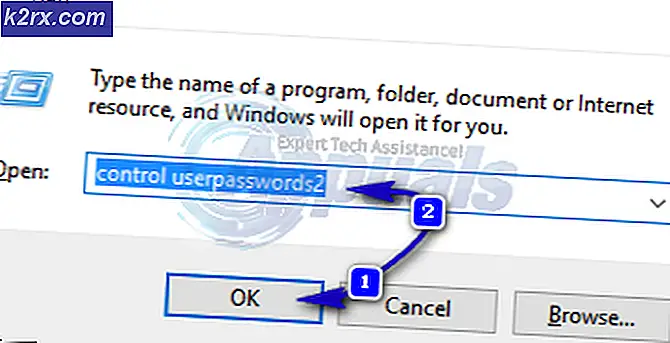

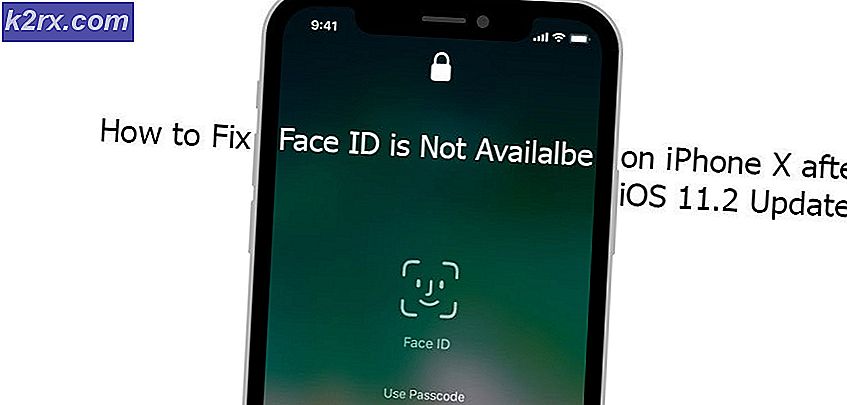
![Lỗi ghép nối Bluetooth ‘Kiểm tra mã PIN và thử kết nối lại’ trên Windows 10 [ĐÃ CỐ ĐỊNH]](http://k2rx.com/img/101168/check-the-pin-and-try-connecting-again-bluetooth-pairing-error-on-windows-10-fixed-101168.png)